
文/彭宏豪,首发于 等我遇见汝
在日常遇到的一些问题,如证件照换背景、去除图片水印等,我们可能知道某款工具能解决这些问题,但通常会受到时间的约束,我们不太可能先学完某个入门教程再动手解决问题。
「天下武功,唯快不破」,这时一些轻量、易上手的工具,就可以说是我们的救命稻草了。
因此,今天的文章,我将为你介绍一些好用的轻量级工具,替代那些让你从入门到放弃的大块头软件,希望其中的一些对你有帮助。
01. 图片去除背景
① removebg
removebg,是国外一个在线抠图网站,上传前景和背景对比明显的图片,网站会自动进行去除背景的操作。
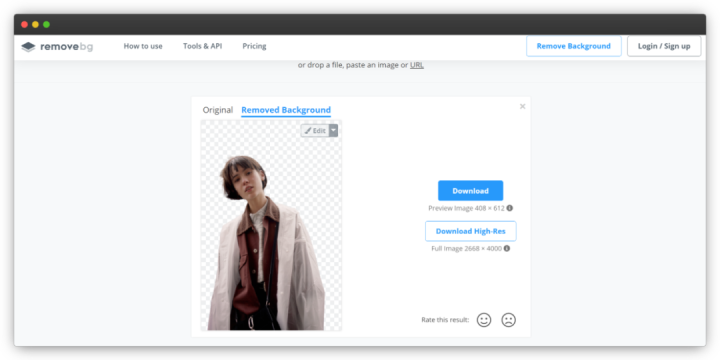
对于去除了背景的图片,点击图片预览图右上角的「Edit」编辑按钮,可在线对图片进行简单的编辑,如为抠出来的人物素材添加新的背景。
网站提供了多个不同的背景图,如果你对内置的背景图不满意,可点击「Select Photo」,从本地上传你喜欢的背景图。
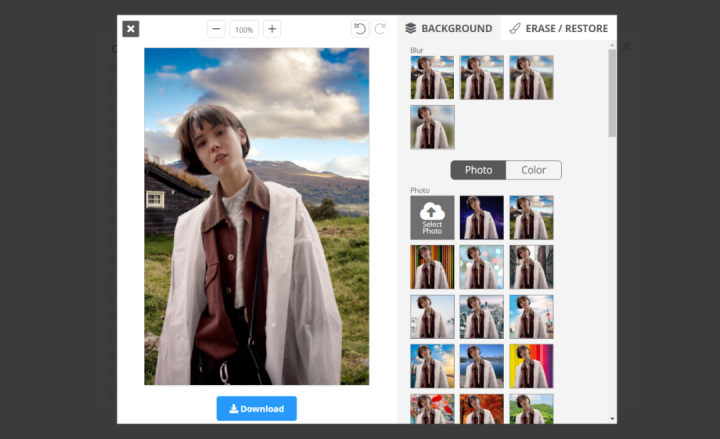
对于未经过编辑的图片,网站提供两种下载尺寸,一种是小分辨的预览尺寸,一种高清的原始图片尺寸。
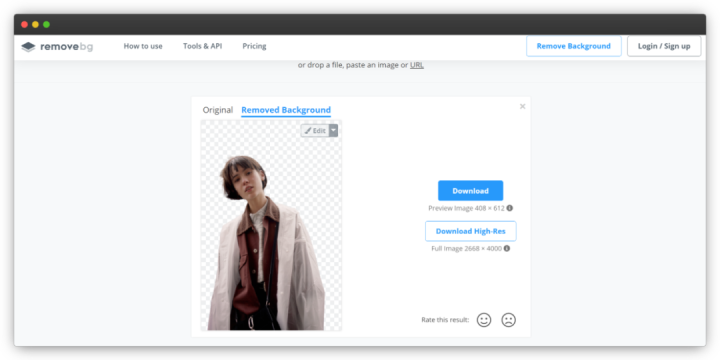
下载原始尺寸的图片,需要先进行登录操作,支持 Google 账号直接登录,每次下载高清图片需要花费 1 Credit,每个新账号只有 1 Credit,后续如果想下载其他高清图片,则需要先付费购买 Credit。
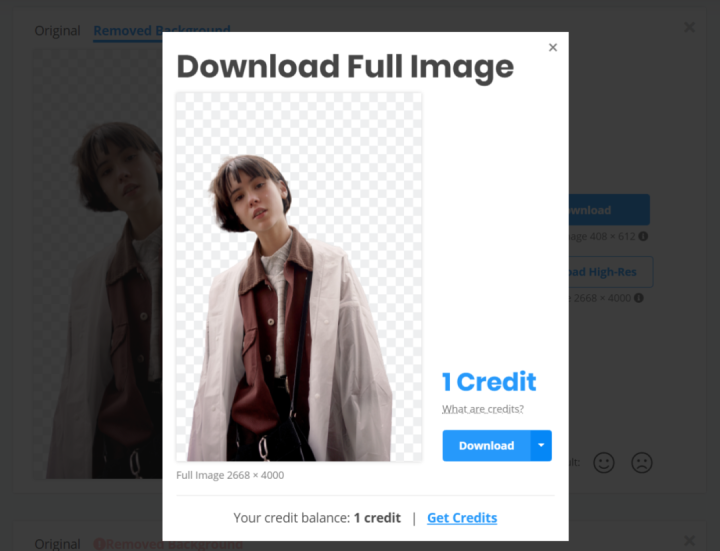
② 稿定抠图
与前面介绍的 removebg 一样,稿定抠图,同样是一个在线抠图网站,区别在于,它可以免费下载去除背景后的高清大图。
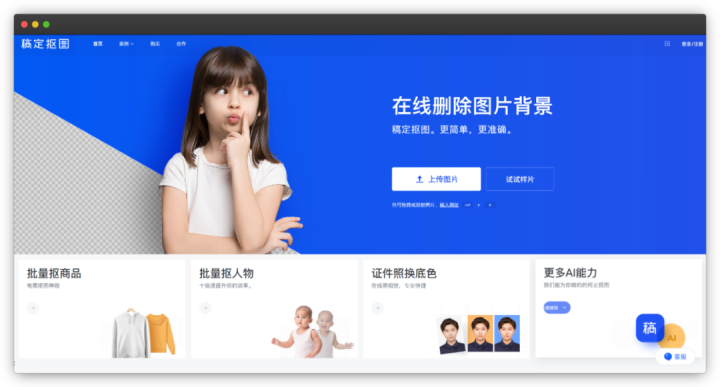
上传本地图片后,稿定抠图会自动去除图片的背景,并以左右窗口的形式呈现抠图前后的图片,方便对比抠图的效果。
根据扣取主体的不同,如人物、商品或图形等,你可以点击左上角的「识别类型」进行切换,来获得更好的抠图效果。
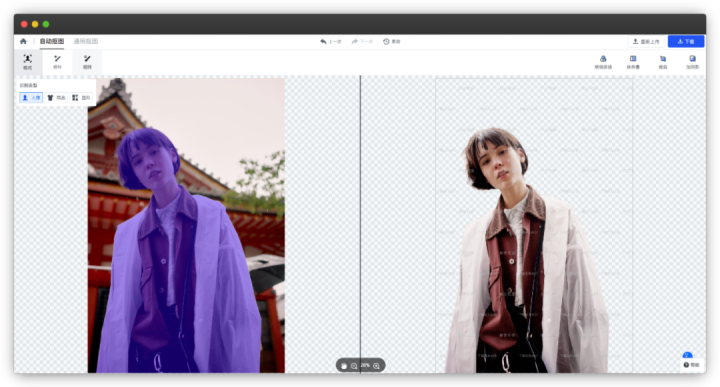
自动抠图有时难免会出错,你可以使用「修补」或「擦除」工具,来修复缺失或擦除多余的图像内容。
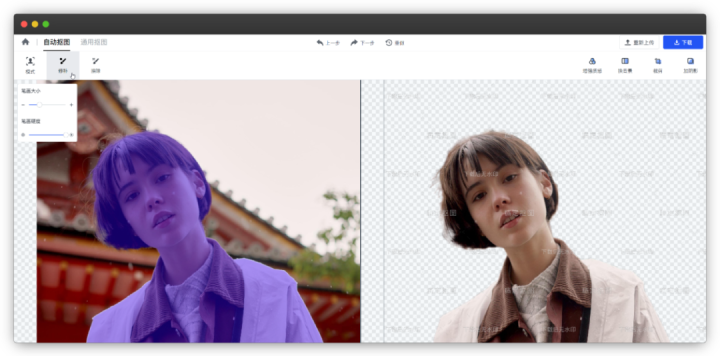
③ Unscreen
前面介绍的抠图仅限于静态图像,实际上,去除视频背景也是一个比较高频的需求,往常通行的做法是,前期使用绿幕作为背景进行拍摄,后期使用 AE 的键控功能进行抠取。
但这种做法对不少人来说,有着较高的难度,不够简单粗暴。如果你需要去除视频背景,但又无须达到专业级的水平,不妨使用下面这个工具。
Unscreen,是一个可以去除视频或 Gif 背景的在线网站,上传视频或 Gif 后会自动去除背景,支持的视频格式有 mp4、webm、ogg 和 mov。
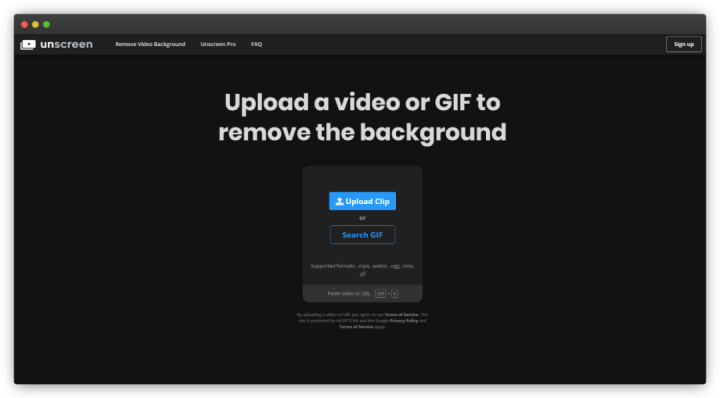
对于那些前后景对比强烈的视频,使用 Unscreen 可以获得比较干净的去背视频,如果视频主体有较大幅度的动作,则会不少地方出现破绽,如抠去的内容过多或者有残留。
去除视频原先的背景之后,你可以点击视频下方的选项,为其添加新的背景,可选的新背景有视频、纯色色块以及图片,你也可以上传自己喜欢的视频背景。
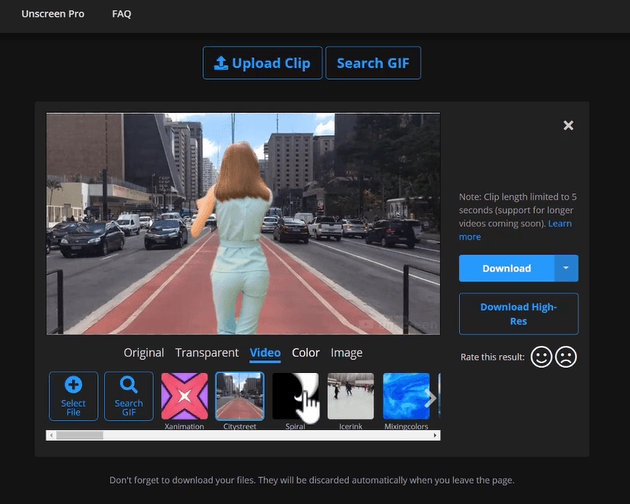
完成编辑后,点击右侧的「Download」按钮,可以选择导出为 GIF、动态 PNG 序列或单独的某一帧。
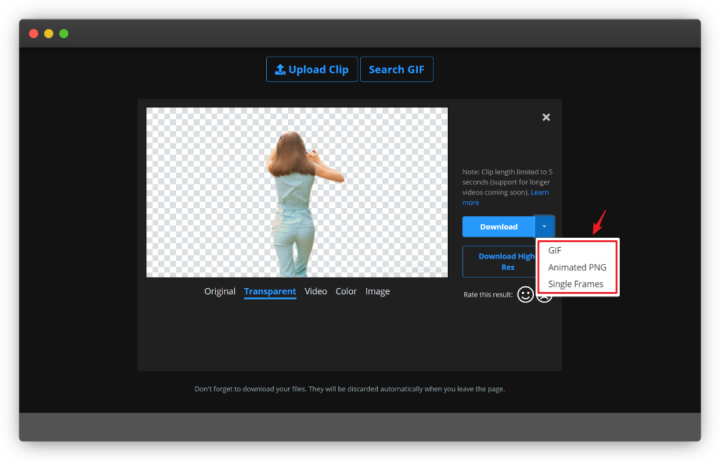
02. 图片去水印
除了抠图,图片去水印可能也是日常会遇到的需求,但这对没接触过 Photoshop 的人来说,还是有一定的门槛。
Inpaint
Inpaint,是一个简单易用的图片去水印工具,有网页端也有客户端,客户端支持的平台有 Windows、Mac 和 iOS。
网页端主要是给用户用于体验,支持上传的图片格式有 JPG、PNG 和 WebP,上传的图片大小不得超过 10MB,分辨率不得超过 420 万像素。
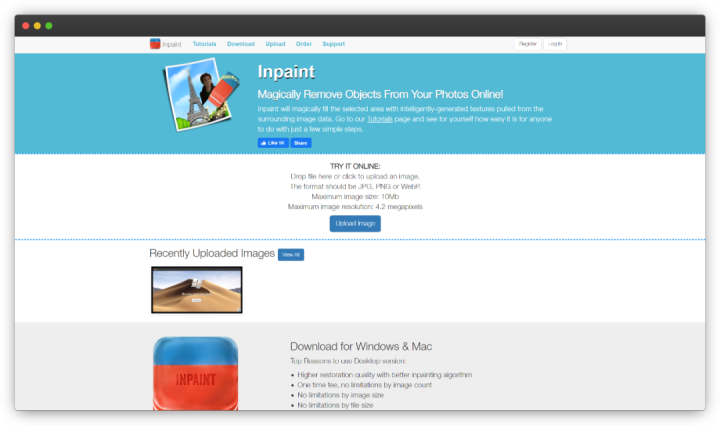
上传图片后,点击左侧栏的红色画笔工具,在图片上要去除水印的区域进行涂抹,接着点击顶部的「Earse」按钮,Inpaint 就会自动擦除图片的水印。
运行一次擦除之后若还有残留的水印,可使用画笔再次涂抹并擦除。
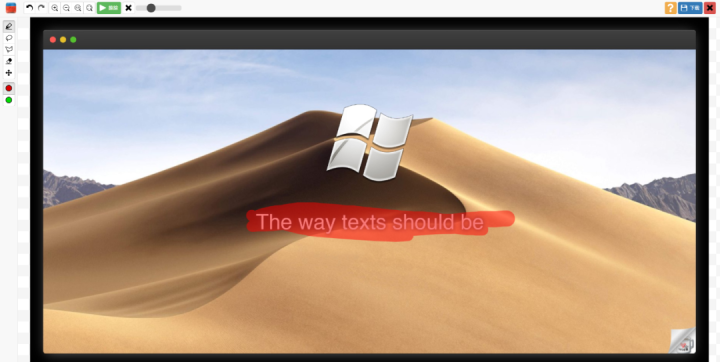
03. 图片修饰
对于图片调色等后期修饰,在移动端上我们有多种选择,App 数量之多让人多得数不过来,但当我们把目光放到电脑端,似乎就只有 Photoshop 或 Lightroom 可供选择。
泼辣修图
泼辣修图,是一款跨平台的修图软件,包含 Windows、macOS、ChromeOS(浏览器插件)、iOS、Android 和网页端。
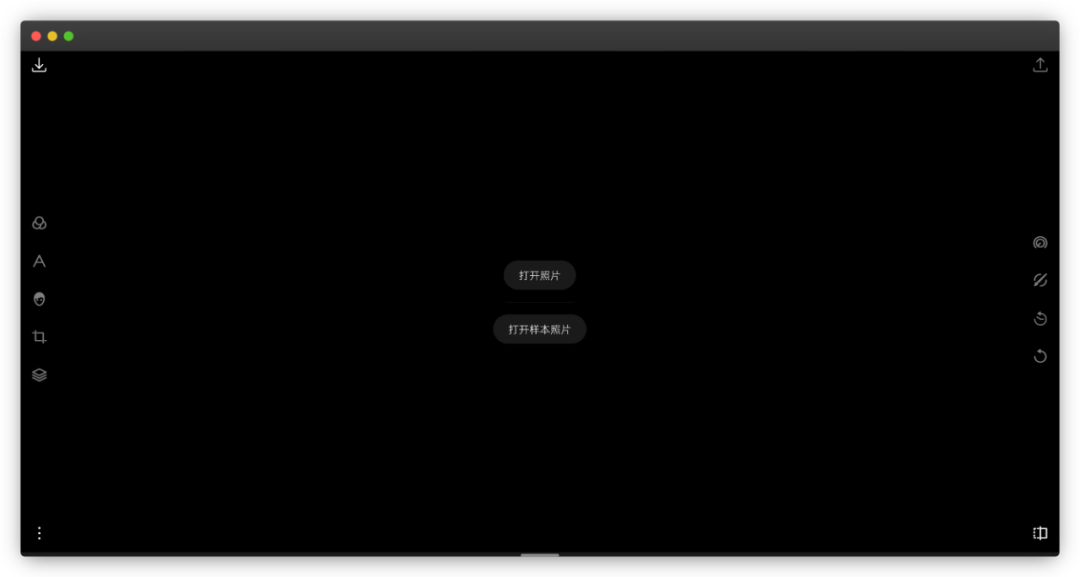
和多数修图软件一样,泼辣修图内置了多种风格的滤镜,如复古、传统、现代和日系等,既有免费滤镜也有付费滤镜,未付费情况下每天可导出一张应用了付费滤镜的图片。
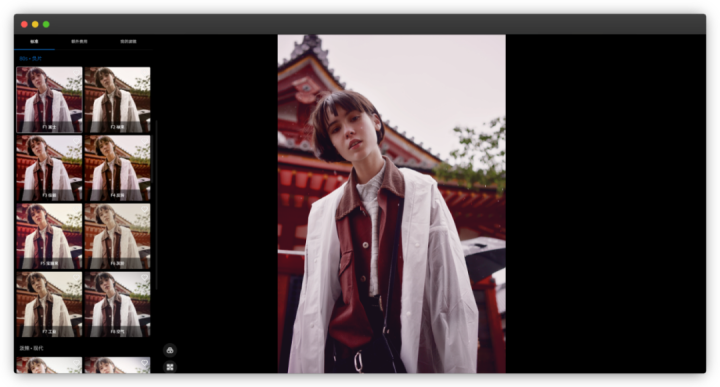
针对人像作品,在框选出人物头部的情况下,可以使用内置的「自动增强」功能调整面部的效果,并在此基础上微调光泽、阴影和高光等参数。
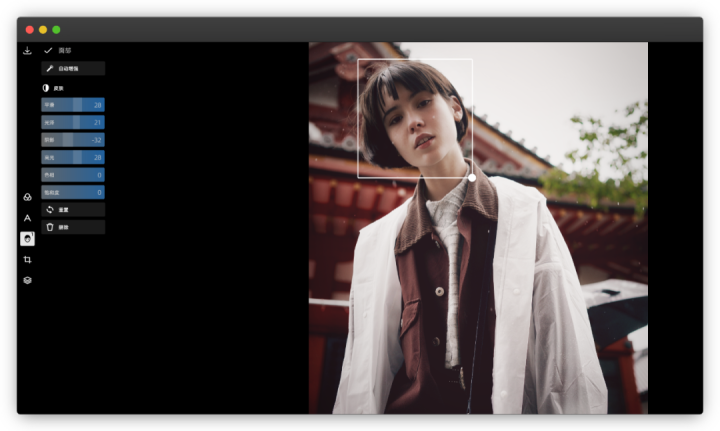
有时修图折腾了半天,可能会遇到一种尴尬的情况:调来调去发现还是第一版最好看,不得不撤销之前所有的操作,一想到这就干脆放弃修图了。
考虑到这种情况,泼辣修图内置了历史记录功能,可以很方便地将图片恢复到此前的任意状态。
点击右侧的「编辑历史」,可以查看我们对图片做过的所有编辑操作,编辑记录以倒序的方式呈现,顶部是最近一次的编辑,往下是更早的编辑操作。
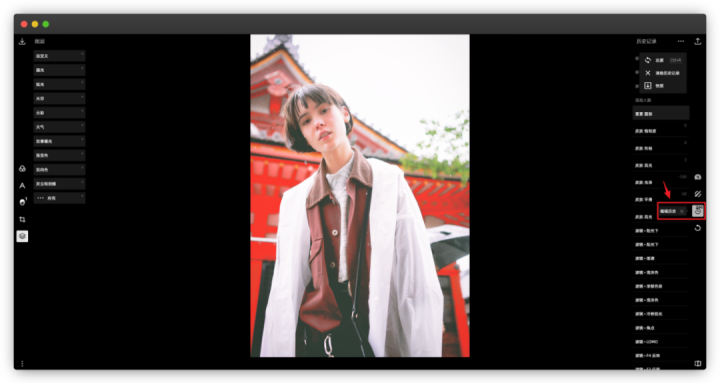
点击任意一个过往的历史记录,可将图片恢复到此前的状态,对比前后的图片效果,从中选择自己满意的状态。
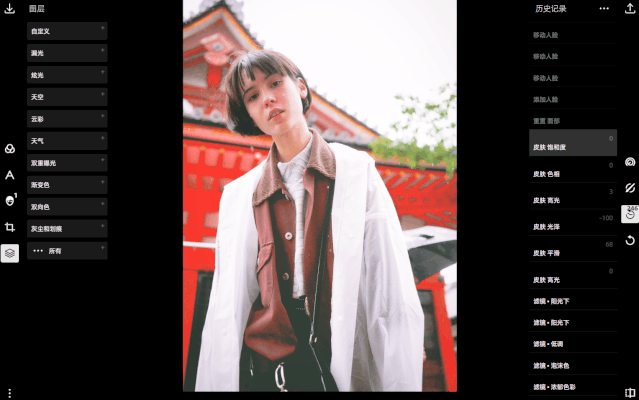
04. 图像工具箱
除了为图片添加滤镜,我们对图片进行的操作可能还有:图片压缩、图片加水印、图片分割和色彩提取等。
为一次性满足上面提到的这些需求,这里推荐一款我最近刚发现的多功能图像处理工具——洋芋田图像工具箱。
洋芋田图像工具箱,是一个适用于创意行业从业者的图像处理工具,这个软件开源免费,软件源码发布在 GitHub 和码云上,供他人自由下载、使用或再分发。
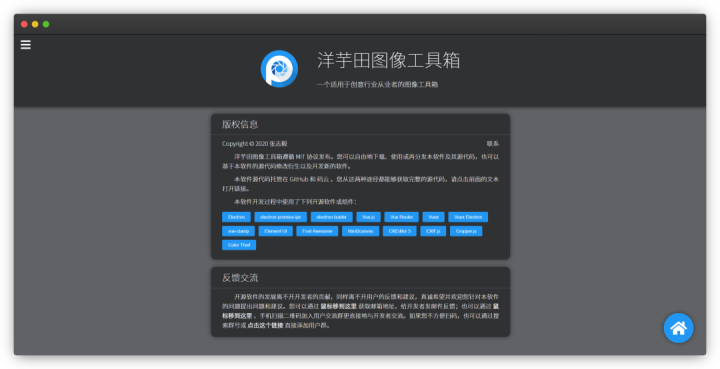
软件包含多种功能,如下图所示,如图片加水印、长图拼接和图片裁剪等 10 个功能。
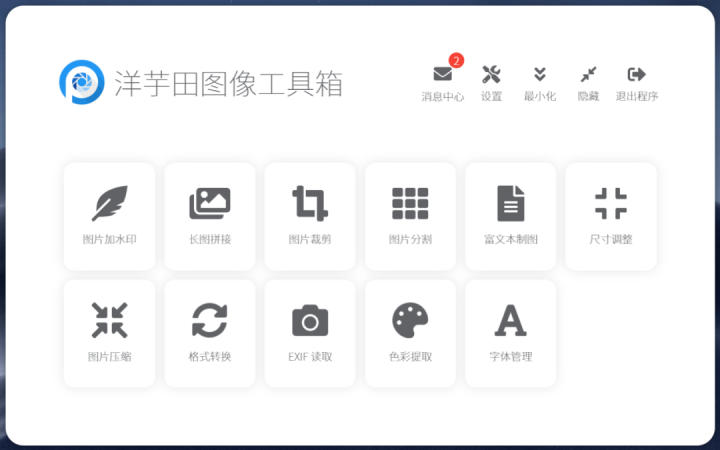
以图片分割为例,它可以很方便地制作出朋友圈或微博上经常见到的「九宫格图片」。
在图片编辑器中,右侧的「列数和行数」用于设置分割的数量,最多支持将一张图片分割为 81(9*9)张小图。
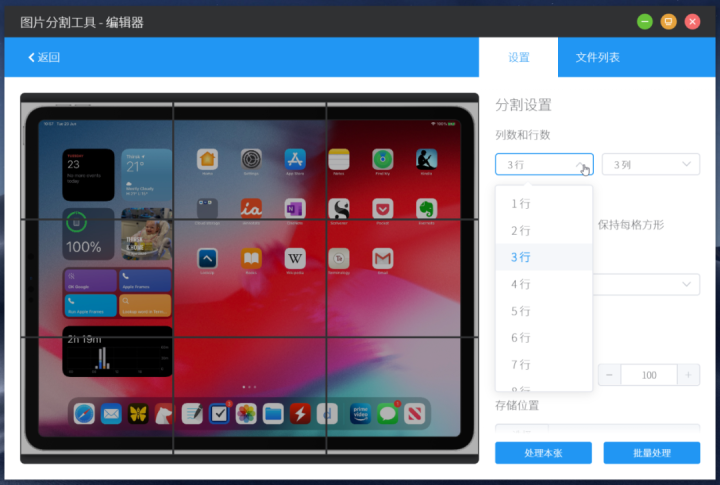
下方的「分割模式」会影响分割后得到的小图的尺寸,如果你选择的是「保持每格方形」,分割后的小图就都为正方形,「保持无裁切」则会以原始图片为底图,图片不会经过裁剪,分割后的小图为矩形。
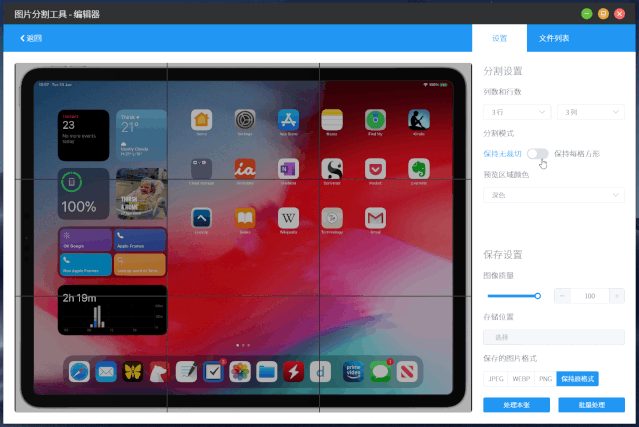
洋芋田图像工具箱下载链接:
https://imagetoolkit.potatofield.cn/
05. 文字动画
如果你经常刷抖音,可能有看过一种很多视频都在用的文字动画,如下图:

这种文字动画被称作「倒鸭子」,原本需要使用 After effects 脚本制作,后来移动端上推出了不少能制作倒鸭子动画的 App,大大降低了制作动画的门槛。
这里只推荐其中一款好用的 App——字说,它通过语音识别技术,将录音或视频包含的音频转换为文字,并自动为文字添加动画,快速制作出倒鸭子文字效果。
打开 App 后,切换到「发现」页面,选择「旋转文字」,会进入下图右侧的页面,选择开始录音或者从相册中导入视频,软件会将音频自动转换为文字。
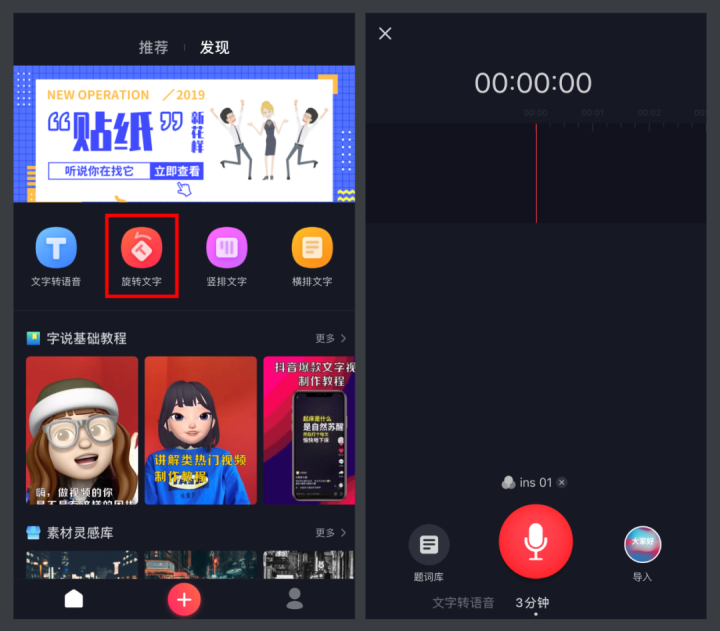
完成转换之后,会来到视频的预览页面,视频包含原先的音频和识别得到的文字,若发现文字识别错误,可点击底部的「文字」进行编辑。
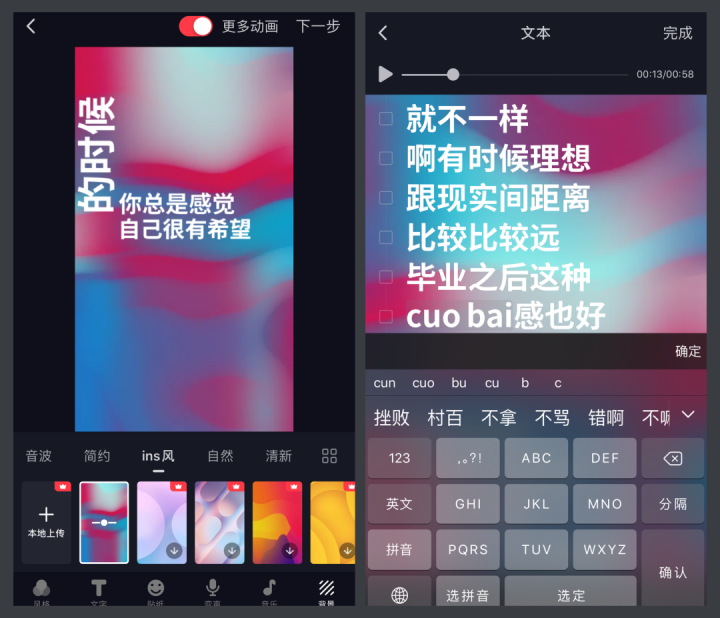
06. Alternative to
Alternative to,是一个众包的软件替代品网站,这里汇聚了国外众多网友推荐的软件产品,你可以在这里寻找好用或者不好用的软件的替代品。
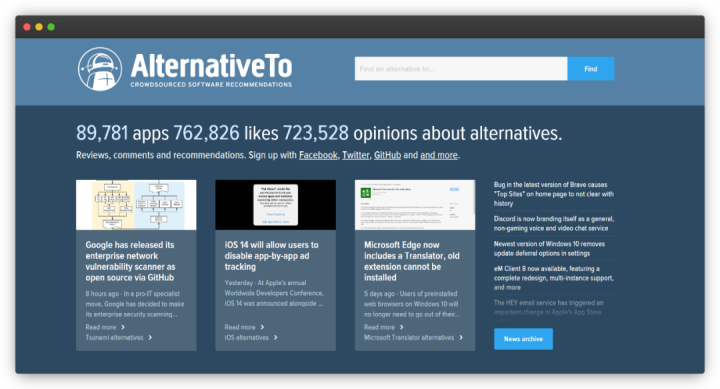
网站展示了不少热门软件的替代品清单,这些热门软件你可能也比较熟悉,例如 Ps、Pr、Ae、Word 和 Chrome 等。
每个软件下方的小字,标识出了软件是收费还是免费、已有的软件替代品数量和替代品清单的受欢迎程度。
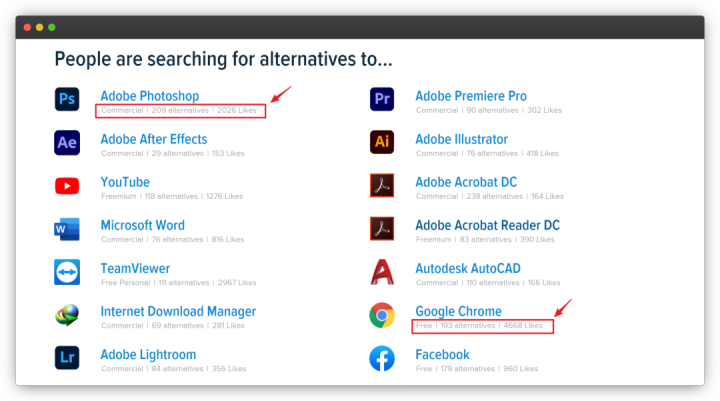
以收费的 Photoshop 为例,替代品清单中包含了 209 个替代品,这些替代品涉及多个平台:Windows,Mac,Web,iPhone,Linux 等的 Photoshop 替代品。
下图我只截取了其中两个替代品——GIMP 和 Affinity Photo,对于每个替代品,它会给出简短的介绍以及网友的评价,供未使用过的人参考。
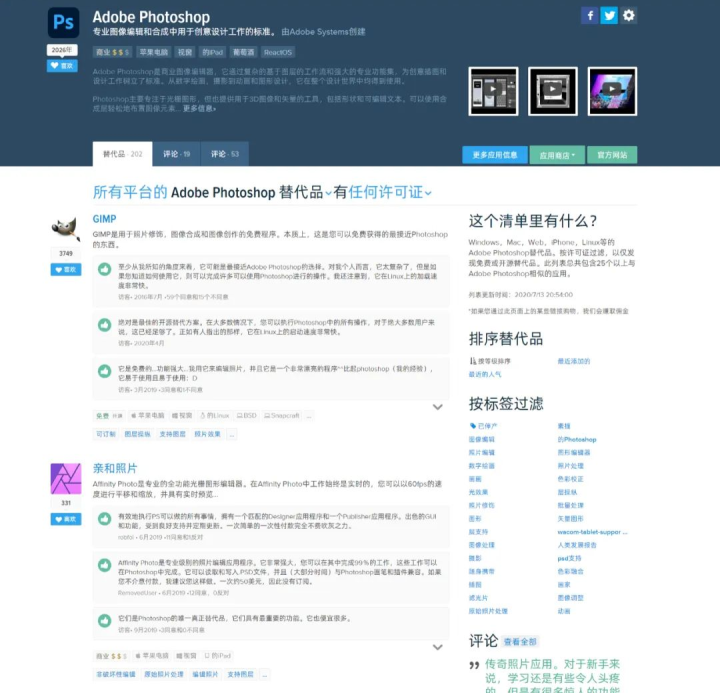
若你觉得清单包含的软件替代品太多、不方便查看,可以点击清单顶部的「任何许可证」,从软件支持的平台或是否收费来进行筛选。
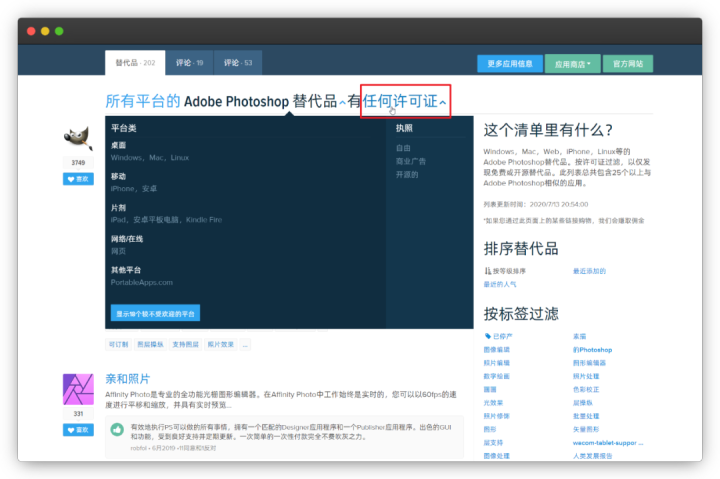
这个神级网站的实用性毋庸置疑,可以帮我们找到众多不好用软件的替代品,唯一遗憾的地方在于,访问时需要使用网络代理。
写在最后
用的软件越多,发现频繁使用的功能也就那么几个,那些多出来的功能,某种程度上可以算是一种累赘,有时还会拖慢电脑的运行速度,因而我会优先选择一些「功能够用」的轻量级工具。
不知道正在看文章的你,更倾向于使用哪类软件呢?欢迎在留言区与大家交流。
以上,就是本次想和你分享的内容。
如果有帮到你,你可以点击「在看」或转发分享,这会对我们有很大的帮助。
欢迎关注
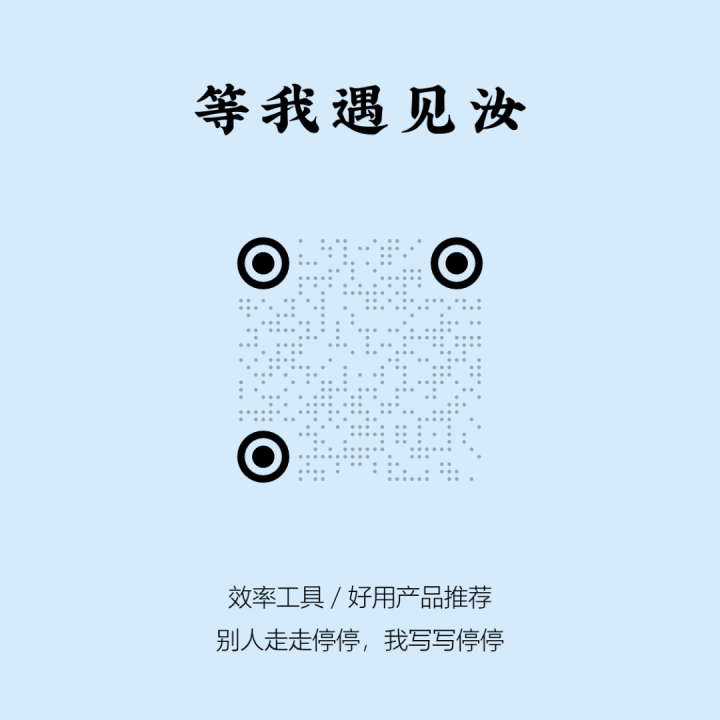























 被折叠的 条评论
为什么被折叠?
被折叠的 条评论
为什么被折叠?








